1.1 安装虚拟机
使用Oracle VirtualBox创建2台虚拟机
(1)虚拟机信息
|
名称
|
类型
|
版本
|
内存
|
|
sgdb1
|
linux
|
red-hat(64位)
|
4096MB
|
|
sgdb2
|
linux
|
red-hat(64位)
|
4096MB
|
(2)磁盘信息(以sgdb1为例)
sgdb2配置相同,2台虚拟机共用share_disk1.vdi、share_disk2.vdi、share_disk3.vdi这三个共享磁盘。
|
名称
|
大小
|
类型
|
说明
|
|
sgdb1_disk1.vmdk
|
20G(固定大小)
|
普通
|
系统安装盘
|
|
sgdb1_disk2.vdi
|
60G(动态大小)
|
普通
|
grid、oracle安装盘
|
|
share_disk1.vdi
|
10(固定大小)
|
共享
|
表决磁盘 |
|
share_disk2.vdi
|
50G(固定大小)
|
共享
|
数据磁盘1
|
|
share_disk3.vdi
|
50G(固定大小)
|
共享
|
数据磁盘2
|
1.2 配置网络
1.2.1配置网卡(sgdb1&sgdb2)
1. 配置桥接网卡
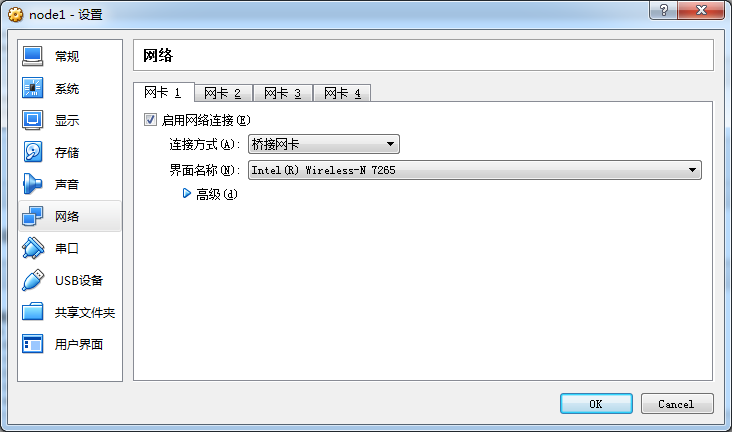
2. 配置Host-Only网络
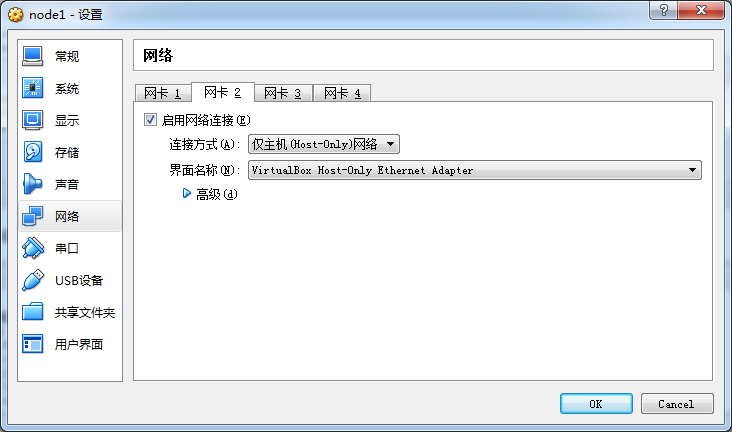
1.2.2 IP占用测试
进入windows下,执行cmd,使用ping命令验证网段是否被占用。
注:用哪个网段都行,一定保证不要被其它设备占用即可。
| ping 192.168.243.71
ping 192.168.243 .72
ping 192.168.243 .73
ping 192.168.243 .74
ping 192.168.243 .75
私有网卡预分配:
node1:10.10.10.71
node2:10.10.10.72
|
1.2.3 修改主机名(sgdb1 & sgdb2)
sgdb11、sgdb22下修改主机名:
| [root@sgdb1]# vi /etc/sysconfig/network
NETWORKING=yes
HOSTNAME=sgdb1 //node2为sgdb2
NETWORKING_IPV6=no
NOZEROCONF=yes
|
1.2.4 配置node1(节点1)网络
eth0和eth1不在同网段
eth0配置(桥接网卡)
| #vi /etc/sysconfig/network-scripts/ifcfg-eth0
DEVICE=eth0
BOOTPROTO=static //修改成静态
ONBOOT=yes
IPADDR=192.168.243.71 //添加公有IP
NETMASK=255.255.255.0 //添加子网掩码
GATEWAY=192.168.243.1 //添加网关
//删除掉广播地址、MAC地址
|
eth1配置(私有网卡)
| #vi /etc/sysconfig/network-scripts/ifcfg-eth1
DEVICE=eth1
BOOTPROTO=static
ONBOOT=yes
IPADDR=10.10.10.71
NETMASK=255.255.255.0
#service network restart
|
1.2.5 配置node2(节点2)网络
eth0配置(桥接网卡)
| #vi /etc/sysconfig/network-scripts/ifcfg-eth0
DEVICE=eth0
BOOTPROTO=static
ONBOOT=yes
IPADDR=192.168.243.72
NETMASK=255.255.255.0
GATEWAY=192.168.243.1
//删除掉广播地址、MAC地址
|
eth1配置(私有网卡)
| #vi /etc/sysconfig/network-scripts/ifcfg-eth1
DEVICE=eth1
BOOTPROTO=static
ONBOOT=yes
IPADDR=10.10.10.72
NETMASK=255.255.255.0
#service network restart
|
1.2.6 检测网络连通性
- 测试与宿主机的连通性,发现网络不通

- 关闭NetworkManager服务
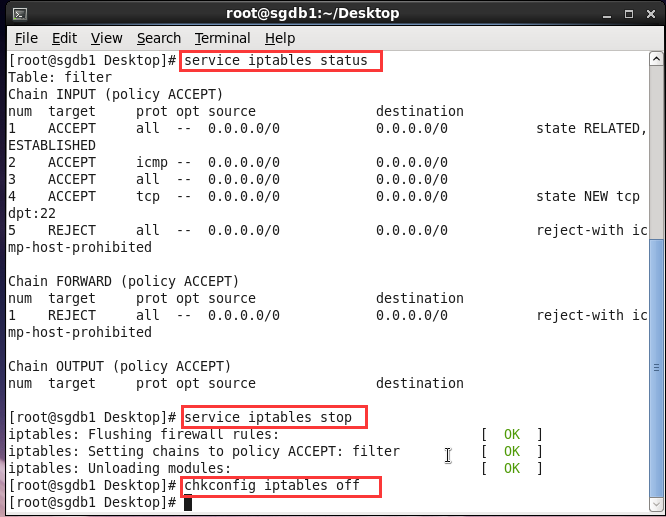
- 关闭iptables服务
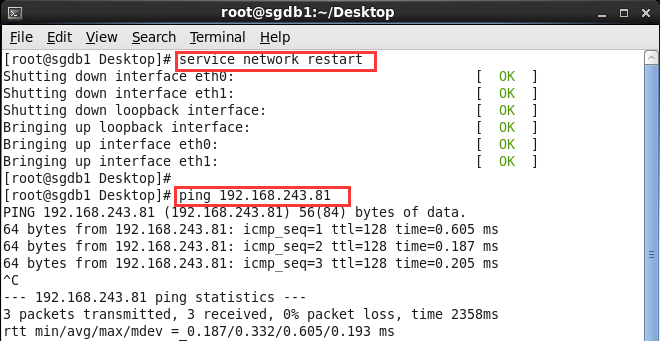
4. 重启网络
service network restart,再次ping通过
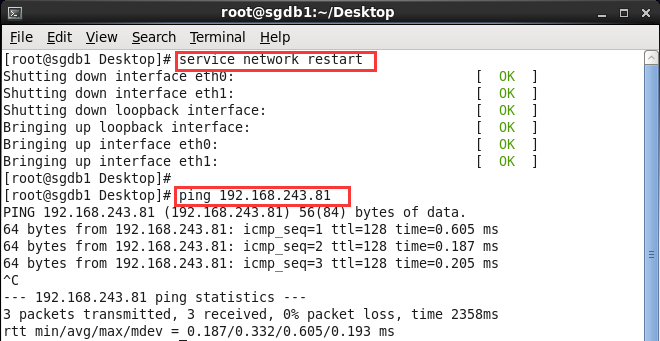
报错记录:
device eth0 does not seem to be present, delaying initialization
vmlite虚拟机启动出错,就把这个虚拟机删除掉重新建立,系统虚拟硬盘使用之前的,启动系统后不能上网,通过ifconfig查看网卡没启动,遂启动网卡服务,但是出错,就是:device eth0 does not seem to be present, delaying initialization,然后想到是不是ifcfg-eth0的配置文件里保存了以前的MAC地址,就把这一行删除掉在重启网卡,还是一样的错误,随后网上查了下资料,把/etc/udev/rules.d/70-persistent-net.rules 删除后重启机器就可以了,因为这个文件绑定了网卡和mac地址,所以换了网卡以后MAC地址变了,所以不能正常启动,也可以直接编辑这个配置文件把里面的网卡和mac地址修改乘对应的,不过这样多麻烦,直接删除重启,它会自动生成个。
1、vi /etc/sysconfig/network-scripts/ifcfg-eth0
ifcfg-eth0的配置文件里保存了以前的MAC地址,就把这一行删除掉在重启网卡
2、/etc/udev/rules.d/70-persistent-net.rules 删除后重启机器
因为这个文件绑定了网卡和mac地址,所以换了网卡以后MAC地址变了,所以不能正常启动,也可以直接编辑这个配置文件把里面的网卡和mac地址修改乘对应的,不过这样多麻烦,直接删除重启,它会自动生成个。